 |
システムトレイの「PLANEX GW-US54GZユーティリティ」をダブルクリックします。
「PLANEX GW-US54GZユーティリティ」が表示されます。

|
 |
「設定」をクリックし、[変更]をクリックします。
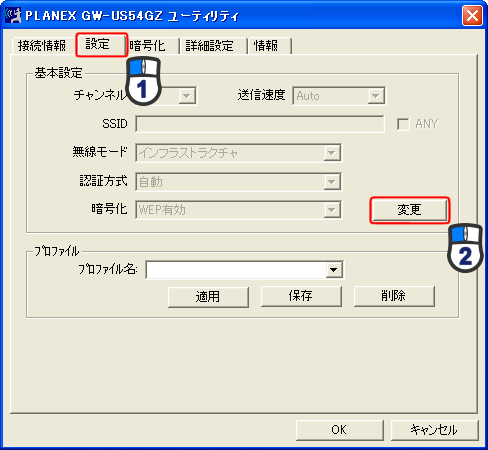 |
- 「設定」をクリックします。
- [変更]をクリックします。
|
|
 |
SSID、暗号化などの設定をし、[適用]をクリックします。
 |
設定例
- 「ANY」のチェックボックスをオフにします。
- SSIDに「PLANEX」を入力します。
- 認証方式を「自動」を選びます。
- 暗号化を「WEP有効」を選びます。
- [適用]をクリックします。
|
|
 |
「暗号化」をクリックし、[変更]をクリックします。
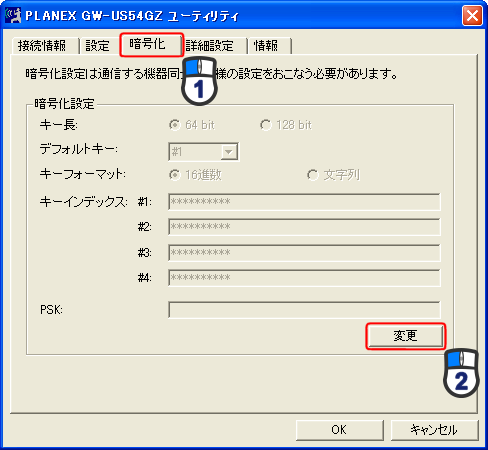 |
- 「暗号化」をクリックします。
- [変更]をクリックします。
|
|
 |
WEPキー設定をし、[適用]をクリックします。
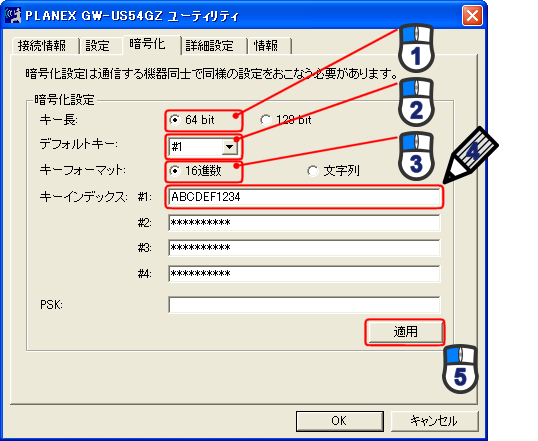 |
設定例
- キー長を「64 bit」をクリックします。
- デフォルトキーを「#1」を選びます。
- キーフォーマットを「16進数」をクリックします。
- キーインデックス#1に「ABCDEF1234」を入力します。
- [適用]をクリックします。
|
|
 |
「接続情報」をクリックします。「接続情報」の「接続中」を確かめます。
電波強度、接続品質が表示されないときは、設定が誤っているか、無線LANの通信ができていません。電波の障害がない状況にし、再設定をしなおして確かめます。
確認後[OK]をクリックします。
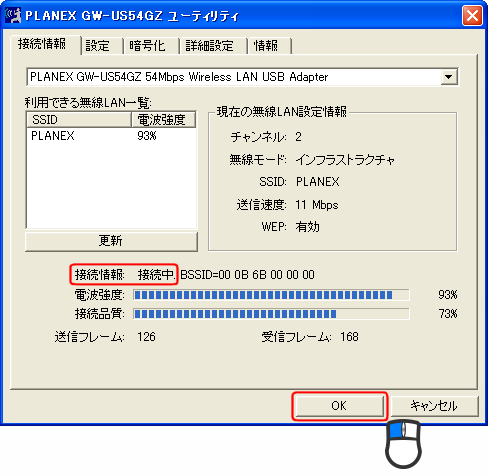
|